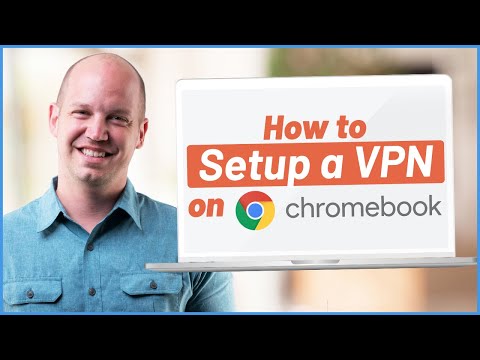
Inhoud
- Hoe een VPN op Android in te stellen
- Stapsgewijze instructies:
- Een VPN instellen op Chrome OS
- Hoe een VPN op Windows 10 in te stellen
- Hoe een VPN op iOS in te stellen
- Hoe een VPN op macOS in te stellen

De eenvoudigste manier om op elk platform een VPN in te stellen, is door een app van uw provider te gebruiken. Download het naar uw apparaat, voer uw gebruikersnaam, wachtwoord en andere vereiste informatie in en u bent klaar.
Niet alle providers bieden echter apps voor elk platform. De software is mogelijk beschikbaar voor Windows, maar niet voor Android. Als u handmatig een VPN moet instellen, kunt u dit als volgt doen op Android, Chrome OS, Windows 10, iOS en macOS.
Hoe een VPN op Android in te stellen
Het opzetten van een VPN op een Android-apparaat is een fluitje van een cent. Ga naarSnstellingen > Draadloos en netwerken> Meeren tik op het pictogram '+' in de rechterbovenhoek. Typ alle vereiste informatie in het venster dat verschijnt - u kunt het krijgen door contact op te nemen met uw VPN-provider - en klik op "Opslaan" om het proces te voltooien.
Het instellingenmenu kan er iets anders uitzien dan hierboven beschreven, afhankelijk van welk Android-apparaat u hebt. De VPN-optie verbergt mogelijk een andere map, dus mogelijk moet je wat zoeken om deze te vinden.
Stapsgewijze instructies:
- Ga naarSnstellingen > Draadloos en netwerken> Meer.
- Tik op het pictogram "+" in de rechterbovenhoek.
- Voer de vereiste informatie in het venster in dat verschijnt - ontvang het van uw VPN-provider.
- Druk op "Opslaan" om het proces te voltooien.
Een VPN instellen op Chrome OS

Als u een VPN op Chrome OS wilt instellen, moet u eerst een CA-certificaat naar uw Chromebook importeren als uw VPN het gebruikt. Nadat u het certificaat van uw provider hebt ontvangen en op uw computer hebt opgeslagen, typt u chrome: // settings / certificates in de adresbalk van de Chrome-browser. Klik op het tabblad "Autoriteiten" bovenaan de pagina, druk op "Importeren", kies het CA-certificaat en volg de instructies op het scherm.
Stapsgewijze instructies:
- Ontvang het CA-certificaat van uw VPN-provider en sla het op uw computer op.
- Open Chrome en typ chrome: // settings / certificates in de adresbalk.
- Klik op het tabblad "Autoriteiten" bovenaan de pagina.
- Druk op "Importeren", kies het CA-certificaat en volg de instructies op het scherm.

Zodra dat is gebeurd, is het tijd om de VPN-netwerkinstellingen in te voeren. Klik op uw accountfoto in de rechteronderhoek van het scherm en open de instellingen. De volgende stap is om de optie "Verbinding toevoegen" te selecteren (onder het gedeelte "Netwerk") en op "Toevoegen OpenVPN / L2TP" te klikken.
Typ de vereiste informatie (serverhostnaam, servicenaam) in het formulier dat wordt weergegeven, selecteer 'Verbinden' en u kunt beginnen. Als u een ExpressVPN-klant bent, kunt u hier de vereiste informatie vinden. Als u een andere VPN gebruikt, moet u contact opnemen met uw provider of de website bezoeken om deze te vinden.
Stapsgewijze instructies:
- Klik op uw accountfoto in de rechteronderhoek van het scherm.
- Open instellingen."
- Selecteer de optie "Verbinding toevoegen" - deze bevindt zich in het gedeelte "Netwerk".
- Klik op "OpenVPN / L2TP toevoegen".
- Typ de vereiste info in het formulier dat verschijnt en selecteer "Connect" (u kunt de info krijgen van uw VPN-provider).
Hoe een VPN op Windows 10 in te stellen

Zo kunt u een VPN instellen op Windows 10 met behulp van het PPTP-protocol. Ga naar Netwerkinstellingen> VPN> Voeg een VPN-verbinding toe. Wanneer het nieuwe venster verschijnt, kiest u "Windows (ingebouwd)" in het vervolgkeuzemenu VPN-provider en "PPTP (Point to Point Tunneling Protocol") in het menu VPN-type. Vul alle andere velden in, zoals gebruikersnaam, wachtwoord en servernaam. Mogelijk moet u voor sommige gegevens contact opnemen met uw VPN-provider.
Verwant: De beste VPN-routers van 2019
Klik op "Onthoud mijn aanmeldingsgegevens" - zodat u niet telkens opnieuw hoeft in te loggen wanneer u de VPN wilt gebruiken - en selecteer "Opslaan". De laatste stap is om uw nieuw gemaakte VPN-verbinding uit de lijst te kiezen , klik op de knop 'Verbinden' en bekijk die Netflix-programma's die niet beschikbaar zijn op uw locatie.
Stapsgewijze instructies:
- Ga naar Netwerkinstellingen> VPN> Voeg een VPN-verbinding toe.
- Voer alle vereiste informatie in het venster in dat verschijnt - ontvang het van uw VPN-provider.
- Selecteer "Windows (ingebouwd)" in het vervolgkeuzemenu VPN-provider.
- Selecteer "Point to Point Tunneling Protocol (PPTP)" in het menu VPN-type. - Vink het vakje 'Mijn aanmeldingsgegevens onthouden' aan.
- Klik op 'Opslaan'.
- Selecteer uw nieuw gemaakte VPN-verbinding in de lijst en klik op de knop "Verbinden".
Hoe een VPN op iOS in te stellen

Je kunt binnen enkele minuten een VPN op iOS opzetten zonder enige technische kennis. Hier is hoe het te doen met behulp van het PPTP-protocol.
Start de app Instellingen op uw iOS-apparaat en ga naarAlgemeen> VPN> VPN-configuratie toevoegen> Type, selecteer het PPTP-protocol en ga vervolgens terug naar het vorige scherm. Vul alle verplichte velden in, inclusief de accountnaam, het wachtwoord en de server. Mogelijk moet u voor sommige gegevens contact opnemen met uw VPN-provider. Klik vervolgens op 'Gereed', schakel de Status-schakelaar in en u kunt beginnen.
Stapsgewijze instructies:
- Start de app Instellingen op uw iOS-apparaat.
- Ga naar Algemeen> VPN> VPN-configuratie toevoegen> Type en selecteer het PPTP-protocol.
- Ga terug naar het vorige scherm.
- Voer de vereiste informatie in, inclusief accountnaam en server - ontvang deze van uw VPN-provider.
- Klik op "Gereed" en schakel vervolgens de Status-schakelaar in.
Hoe een VPN op macOS in te stellen

Ga naar om een VPN op macOS in te stellen Apple-menu> Systeemvoorkeuren> Netwerken klik op het pictogram "+". De volgende stap is om "VPN" te kiezen in het vervolgkeuzemenu, selecteer wat voor soort VPN-verbinding u wilt instellen, geef de VPN-service een naam en klik op "Maken". Vervolgens typt u de accountnaam en het serveradres, die u kunt verkrijgen door contact op te nemen met uw VPN-provider. Zodra dat is gebeurd, klikt u op "Verificatie-instellingen", vult u alle verplichte velden in en klikt u op "OK" gevolgd door "Verbinden" om het proces te voltooien.
Stapsgewijze instructies:
- Ga naar Apple-menu> Systeemvoorkeuren> Netwerk.
- Klik op het pictogram "+".
- Kies 'VPN' in het vervolgkeuzemenu.
- Selecteer wat voor soort VPN-verbinding u wilt instellen.
- Geef de VPN-service een naam en klik op 'Maken'.
- Voer de accountnaam en het serveradres in.
- Klik op "Verificatie-instellingen" en vul alle verplichte velden in.
- De laatste stap is om op 'OK' te klikken, gevolgd door 'Verbinden'.
Daar heb je het, mensen - zo kun je een VPN instellen op Android, Chrome OS, Windows 10, iOS en macOS. Eventuele gedachten of vragen? Laat ze hieronder in de commentaarsectie achter.
Volgende lezen: Gebruik een gratis VPN voor Kodi - is het een goed idee?






